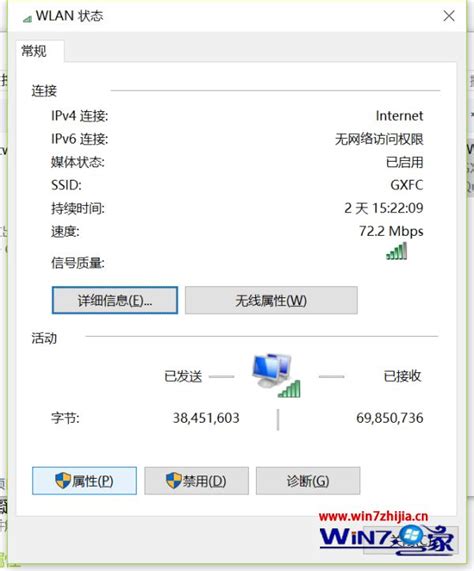解决启用Internet连接共享访问时遇到的错误
当我们在启用Internet连接共享(ICS)功能时,可能会遇到一些错误,这些错误可能阻碍我们顺利共享网络连接。为了帮助您解决这些问题,本文将详细介绍一些常见的错误及其解决方法,从配置检查、服务管理、驱动程序更新、网络诊断、虚拟内存调整等多个维度进行分析和探讨。

一、检查网络配置
在启用ICS之前,首先要确保网络配置正确。以下是检查网络配置的步骤:
1. 检查IP地址设置:
确保为LAN连接配置的IP地址使用自动IP寻址。有时,手动配置的IP地址可能会与其他网络连接冲突,导致ICS无法启用。
如果遇到错误提示“为LAN连接配置的IP地址需要使用自动IP寻址”,可以尝试将LAN连接的IP地址设置为自动获取(DHCP)。
2. 检查ICS设置:
打开“网络连接”窗口(在“开始”菜单搜索栏中键入“查看网络连接”并选择“最佳匹配”)。
右键单击希望共享的网络连接(如以太网或Wi-Fi),选择“属性”。
导航到“共享”选项卡,选中“允许其他网络用户通过此计算机的Internet连接进行连接”,然后按“确定”。
3. 确保主机PC具有良好的互联网连接:
测试Wi-Fi速度并刷新连接。如果Wi-Fi连接不稳定,ICS可能会遇到问题。
二、管理服务设置
ICS服务可能因配置不正确或未启动而无法正常工作。以下是管理服务设置的步骤:
1. 启动ICS服务:
在“开始”菜单搜索栏中键入“服务”,选择“最佳匹配”。
右键单击“Internet 连接共享 (ICS)服务”,选择“属性”。
将启动类型设置为“自动”,然后点击“启动”按钮。
2. 检查依赖服务:
在ICS服务属性窗口中,导航到“依赖项”选项卡。ICS依赖于“基本过滤引擎”服务。
在“服务”窗口中,找到并右键单击“基本过滤引擎”服务,选择“属性”。
将启动类型设置为“自动”,然后点击“启动”按钮。
三、更新网络驱动程序
损坏或不兼容的网络驱动程序可能会导致ICS无法正常工作。以下是更新网络驱动程序的步骤:
1. 打开设备管理器:
按Win + X打开快速访问菜单,选择“设备管理器”。
双击“网络适配器”选项将其展开。
2. 更新驱动程序:
右键单击相关网络适配器,选择“更新驱动程序”。
选择“自动搜索更新的驱动程序软件”,然后按照屏幕上的说明进行操作。
3. 重新安装网络适配器:
如果更新驱动程序无效,可以尝试卸载并重新安装网络适配器。
右键单击相关网络适配器,选择“卸载设备”。
导航至“操作”选项卡,选择“扫描硬件更改”。这将自动重新安装网络适配器。
四、运行网络诊断工具
Windows内置的疑难解答程序可以帮助诊断和解决ICS问题。以下是运行网络诊断工具的步骤:
1. 打开疑难解答设置:
在“开始”菜单搜索栏中键入“设置”,选择“最佳匹配”。
单击“更新和安全”,然后选择左侧的“疑难解答”。
2. 运行Internet连接疑难解答:
选择右侧的“Internet连接疑难解答”,点击“运行故障排除程序”按钮,并按照屏幕上的步骤进行操作。
3. 运行网络适配器疑难解答:
单击右侧的“网络适配器疑难解答”,点击“运行故障排除程序”按钮,并按照屏幕上的说明进行操作。
4. 运行传入连接疑难解答:
单击右侧的“传入连接疑难解答”,点击“运行故障排除程序”按钮,并按照说明进行操作。
五、调整虚拟内存
某些ICS错误可能与系统虚拟内存不足有关。以下是调整虚拟内存的步骤:
1. 检查系统日志:
如果ICS错误在系统日志中留下记录,如“DNS代理程序未能分配0字节的内存”或“ICS_IPV6无法分配字节的内存”,这可能是虚拟内存不足。
2. 启用Windows防火墙:
某些ICS错误可能因Windows防火墙未启用而导致。启用Windows防火墙可能会解决这些问题。
在“服务”管理界面中,找到“Windows Firewall”服务,点击“启动”。
3. 增加虚拟内存:
如果问题仍然存在,可以尝试增加系统的虚拟内存(页面文件大小)。
右键单击“此电脑”(或“计算机”),选择“属性”。
点击“高级系统设置”,然后在“高级”选项卡中点击“设置”。
在“性能选项”窗口中,点击“高级”选项卡,然后点击“更改”。
取消选中“自动管理所有驱动器的分页文件大小”,然后为需要的驱动器设置自定义大小的虚拟内存。
六、其他解决方法
如果以上方法都未能解决问题,还可以尝试以下解决方法:
1. 使用其他帐户登录:
有时,ICS问题可能与当前使用的帐户有关。尝试使用其他帐户登录,特别是管理员帐户,可能有助于解决问题。
2. 更新或卸载第三方程序:
在极少数情况下,ICS问题可能由有缺陷的第三方程序引起。尝试更新或卸载这些程序可能会解决问题。
3. 重置网络设置:
在某些情况下,重置网络设置可以解决ICS问题。这可以通过“网络和Internet”设置中的“网络重置”选项来完成。
4. 联系技术支持:
如果所有方法都未能解决问题,建议联系Microsoft技术支持或设备制造商的技术支持,以获取更专业的帮助。
通过以上多个维度的分析和解决方法,您应该能够解决在启用Internet连接共享时遇到的大多数错误。希望这篇文章能帮助您顺利实现网络连接共享,提升您的网络使用体验。
- 上一篇: 刺客信条2:全面攻略与绝密技巧大揭秘
- 下一篇: 苹果手机微信无法访问相册?快速解决方法来了!
-
 轻松解决WiFi共享精灵错误代码1001的实用方法资讯攻略11-05
轻松解决WiFi共享精灵错误代码1001的实用方法资讯攻略11-05 -
 解决无法查看工作组计算机的方法资讯攻略04-16
解决无法查看工作组计算机的方法资讯攻略04-16 -
 XP系统下解决局域网共享工作组访问限制的方法资讯攻略11-11
XP系统下解决局域网共享工作组访问限制的方法资讯攻略11-11 -
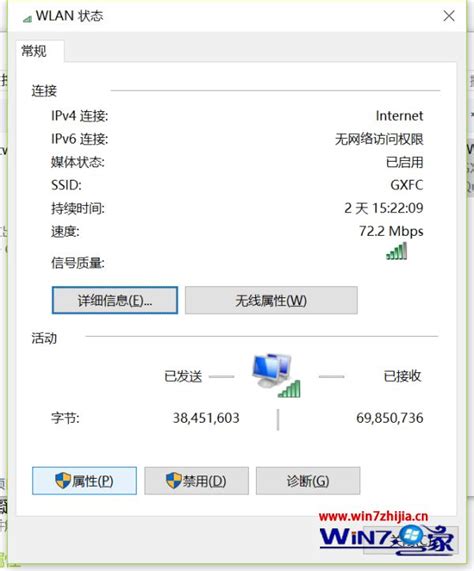 解决WiFi无Internet连接的方法资讯攻略04-05
解决WiFi无Internet连接的方法资讯攻略04-05 -
 解决‘无法连接服务器(1, — 1)’问题的妙招资讯攻略12-07
解决‘无法连接服务器(1, — 1)’问题的妙招资讯攻略12-07 -
 ASP网站遇到错误代码0x8ffe2740该怎么解决?资讯攻略12-11
ASP网站遇到错误代码0x8ffe2740该怎么解决?资讯攻略12-11